Ændre eller få adgang til min e-mailadresse
Web
- Gå til dine kontoindstillinger ved at klikke på dit kontonavn i øverste højre hjørne af dit dashboard.
- Klik på Indstillinger.
- I Grundlæggende oplysninger i feltet 'E-mail' skal du vælge redigeringsknappen (blyantsikonet) for at ændre den eksisterende e-mailadresse.
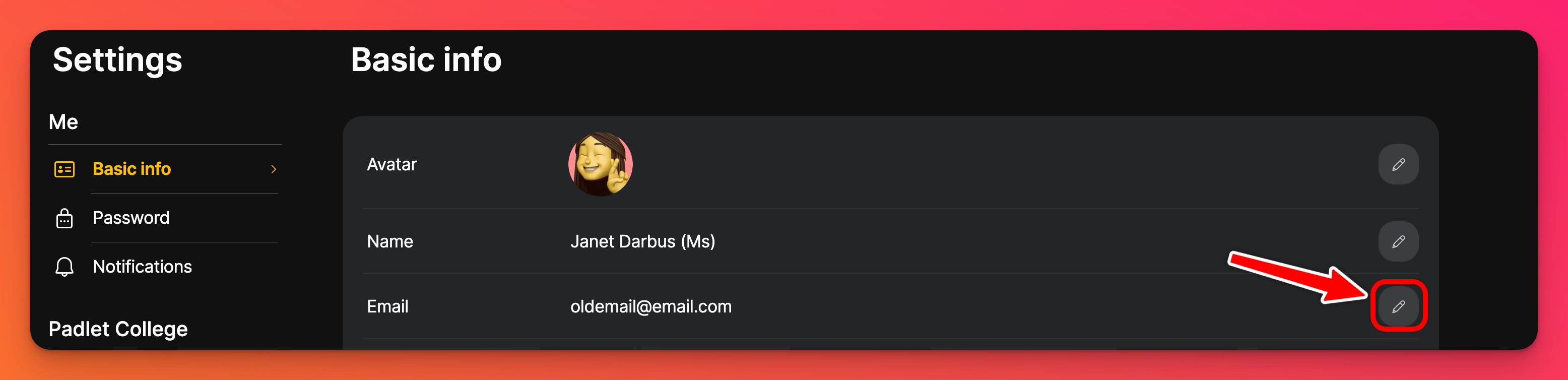
- Indtast din nye/ønskede e-mail på næste side. Du bliver muligvis bedt om at logge ind med din gamle e-mail først. Når du har tilføjet din nye e-mail, kan du vælge Fortsæt.
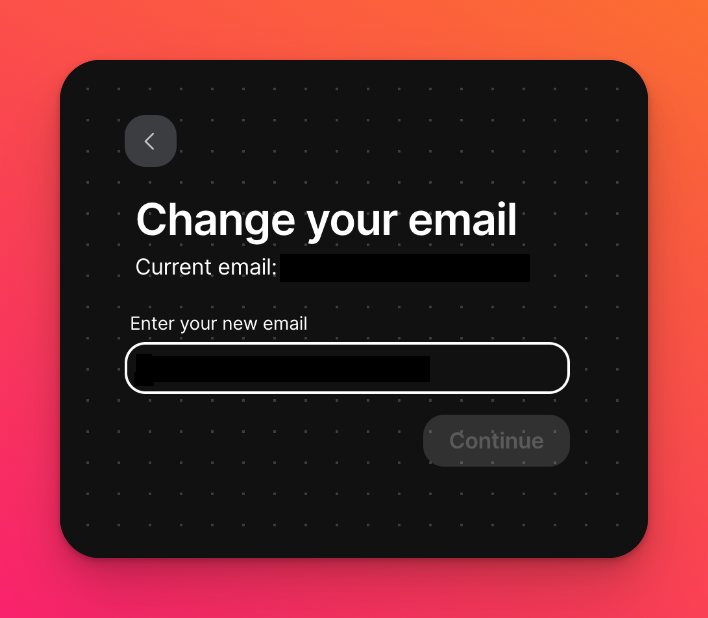
- Du vil derefter blive bedt om at bekræfte din e-mail med en sekscifret kode, der sendes til den nye e-mailadresse. E-mailen ser sådan ud:
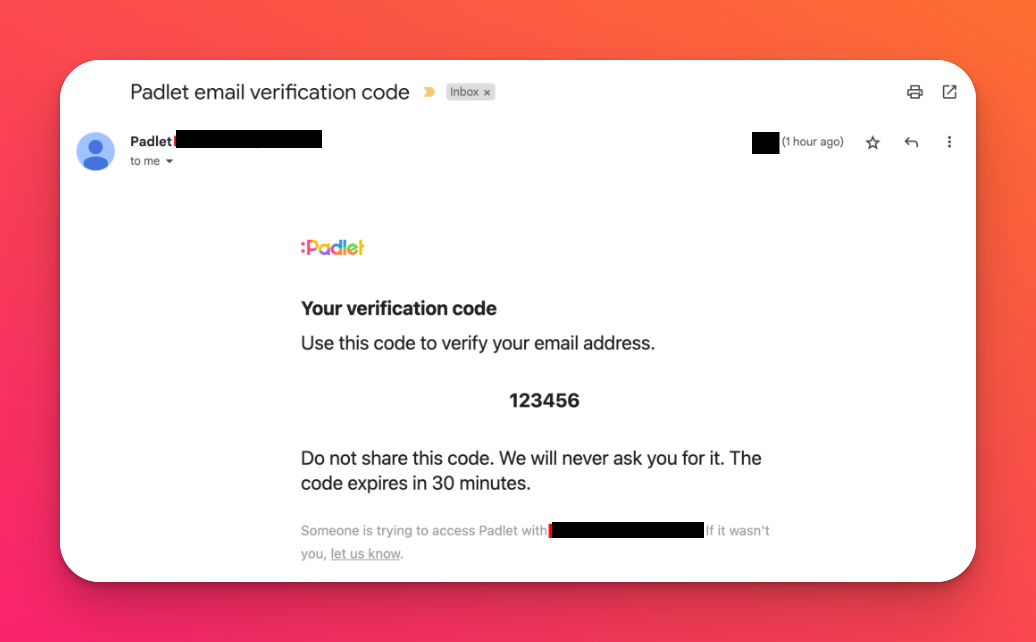
Denne 6-cifrede kode udløber 30 minutter efter afsendelsen. Derefter skal du anmode om en ny ved at gå gennem processen igen.
- Færdiggør ændringen ved at indtaste bekræftelseskoden.
Mobil
- Start med at trykke på ellipseknappen med tre prikker - Mere (...) i nederste højre hjørne af appen.
- Tryk på Indstillinger.
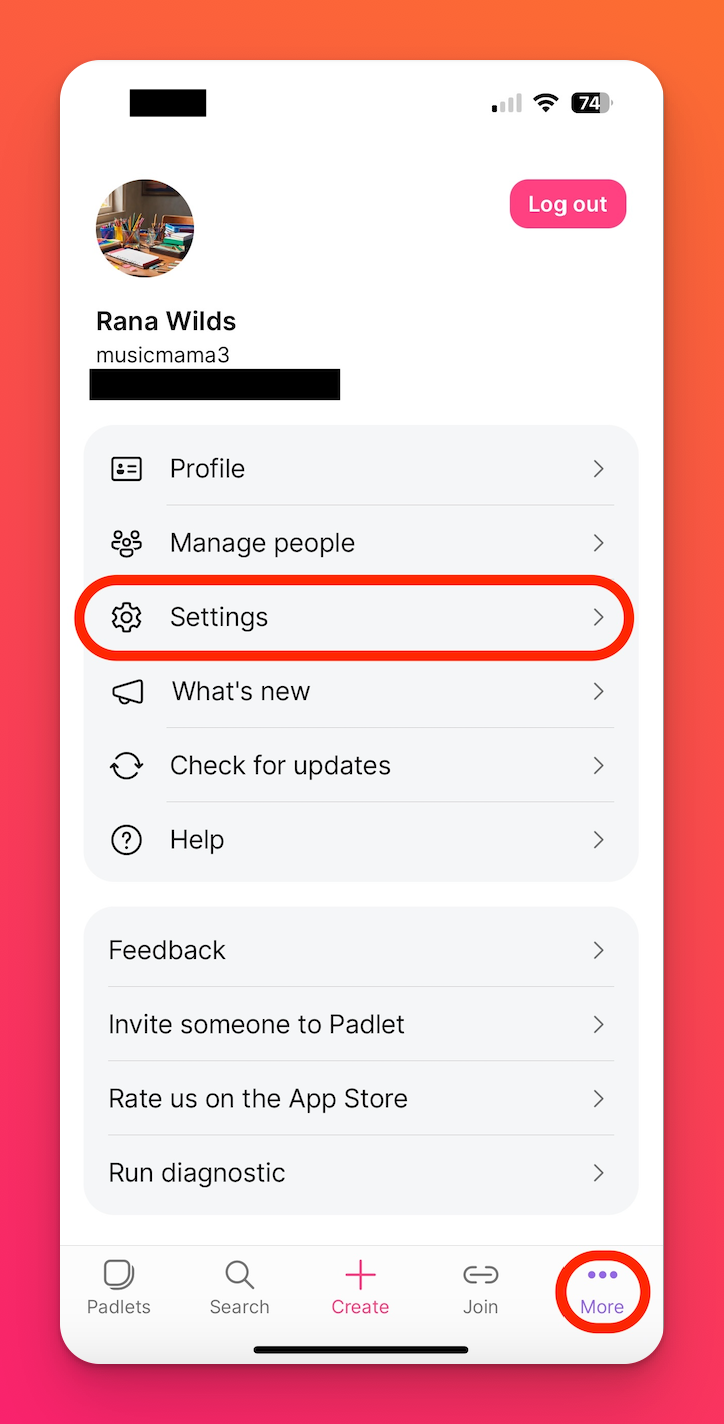
- Tryk på Grundlæggende info.
- Følg samme proces som ovenfor for at ændre din e-mail.

